
- •Программный комплекс ис егрп
- •Системные требования
- •Сервер субд
- •УстановкаOracleServer11gна ос семействаWindows
- •Установка промежуточного патча дляOracle11g
- •Обновление утилиты oPatch
- •Действия, выполняемые перед установкой патча
- •Установка патч с помощью Opatch
- •Возможные проблемы
- •Установка патча
- •Установка патча на базу данных
- •Создание службы прослушивания (Listener)
- •Создание бд дляOracle 11g
- •Создание бд дляOracle11gс помощью Database Configuration Assistant
- •Работа с сетевой средойOracle
- •Создание службы прослушивания (Listener)
- •Настройка сетевой среды
- •Настройка сетевой среды вручную
- •Содержимое listener.Ora
- •Содержимое tnsnames.Ora
- •Содержимое sqlnet.Ora
- •Настройка сетевой среды с помощьюNetManager
- •Лист регистрации изменений
Установка патча на базу данных
Внимание! Обновление БД делается только если БД была создана ДО установки патча. Если БД создается после установки патча, то её обновлять не нужно.
Для того чтобы обновить БД нужно выполнить sql-файл catwinbundle.sql на всех обновляемых базах.
Запустить все службы Oracle.
Запустить CMD (команда «Пуск – Выполнить» – набрать в командной строке cmd и нажать «Enter») и выполнить следующие команды:
C:\> cd %ORACLE_HOME%\BUNDLE\Patch17
C:\> sqlplus /nolog
Выполнить в sqlplus:
SQL> CONNECT sys/sys@basa1 AS SYSDBA
SQL> STARTUP
SQL> @catwinbundle.sql
SQL> QUIT
После выполнения catwinbundle.sql нужно проверить лог-файлы на предмет наличия ошибок. Лог-файл находятся в папке %ORACLE_BASE%/cfgtoollogs/catbundleи обычно имеют вид
catbundle_WINBUNDLE_<database SID>_APPLY_<TIMESTAMP>.log catbundle_WINBUNDLE_<database SID>_GENERATE_<TIMESTAMP>.log
Можно просто поискать в этих файлах фразу "ora-". Скорее всего, найдутся некоторые ошибки. Нужно проверить, можно ли проигнорировать их. Вreadme.htmlвSection4, "KnownIssues" есть список ошибок «ORA-» которые могут возникнуть при выполнении обновления БД, но которые можно проигнорировать. Если ошибка есть в этом списке - то её просто игнорируем и ничего с ней не делаем.
После выполнения catwinbundle.sql базу нужно проверить на инвалидные объекты. Нужно выполнить запрос:
SELECT OBJECT_NAME FROM DBA_OBJECTS WHERE STATUS = 'INVALID';
Для перекомпиляции инвалидных объектов - запустить CMD (команда «Пуск – Выполнить» – набрать в командной строке cmd и нажать «Enter») и выполнить следующие команды:
C:\> cd %ORACLE_HOME%\RDBMS\ADMIN
C:\app\admin\product\11.2.0\dbhome_1\RDBMS\ADMIN> sqlplus.exe /nolog
Выполнить в sqlplus:
SQL> conn sys/sys@basa1 as sysdba
SQL> @utlrp.sql
Патч установлен.
Создание службы прослушивания (Listener)
Создание службы прослушивания подробно описано в п.4.1.
Создание бд дляOracle 11g
Создание бд дляOracle11gс помощью Database Configuration Assistant
Запустите Database Configuration Assistant. Кнопка Пуск (Start) – Все программы (Programs) – Oracle - <ORACLE_HOME> – Configuration and Migration Tools – Database Configuration Assistant. ОкноDatabase Configuration Assistant : Welcome. НажмитеNext.

Окно Database Configuration Assistant : Operations. Выберите Create a Database. Нажмите Next.

Окно Database Configuration Assistant : Database Templates. Выберите Custom Database. Нажмите Next.
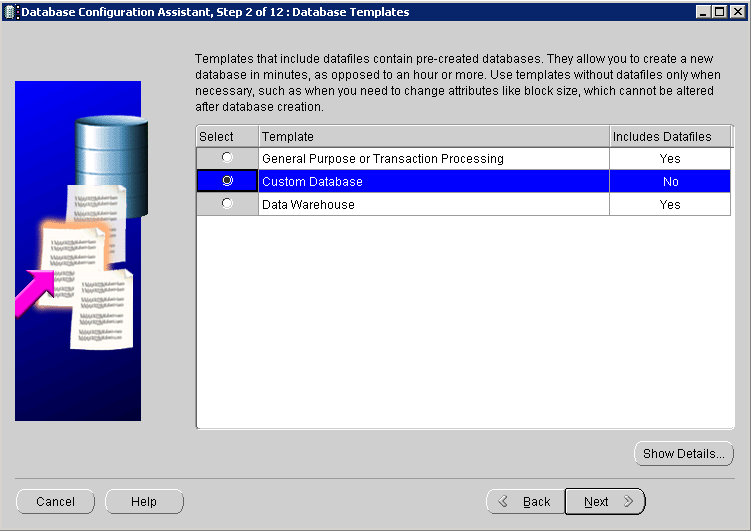
Окно Database Configuration Assistant : Database Identification. Задайте имя базы. В полеGlobal Database Nameвведите имяБД. Имя может быть произвольным, не более шести знаков, начинаться с буквы и не содержать спецсимволов, подчеркиваний и пробелов, напримерtestилиrp34. В полеSIDвведите уникальный идентификатор базы данных. Сделайте его таким же, как имя БД. НажмитеNext.

Окно Database Configuration Assistant : Management Options. На закладкеEnterprise Managerзадайте средство администрирования базы. Поставьте галочку Configure the Database with Enterprise Manager и отметьте Configure Database Control for local management. На закладке Automatic Maintenance Tasks поставьте галочку Enable automatic maintenance tasks. Нажмите Следующий.


Окно Database Configuration Assistant : Database Credential. Задайте пароли для системных пользователей (в данном примере для всех системных пользователей задаётся одинаковый пароль, на промышленной БД так делать не нужно). Отметьте Use the Same Administrative Password for All Accounts. Нажмите Next.

Если пароль не будет соответствовать рекомендованным требования сложности, то будет выведено предупреждение. Если нажать No, то можно вернуться в предыдущее окно и изменить пароль. Если нажатьYes – установка будет продолжена.

Окно Database Configuration Assistant : Database File Locations. Задайте механизм хранения файлов базы (в данном примере задаётся файловая система). ВыберитеFile System. Задайте местоположение файлов базы (в данном примере будут использоваться пути по умолчанию). ОтметьтеUse Database File Locations from Template. Нажмите Next.

Окно Database Configuration Assistant : Recovery Configuration. Задайте опции восстановления базы (в данном примере опции восстановления не используются). Установите галочкуSpecify Fast Recovery Area. В эту папку по умолчанию делается резервное копирование с помощьюRMAN, и сохраняются архивные копии журнальных файлов. По умолчанию папка располагается в {ORACLE_BASE}\fast_recovery_area. В полеFast Recovery Areaвы можете изменить этот путь и явно задать папку для резервного копирования. В параметреFast Recovery AreaSizeзадаётся лимит на размер этой папки (лучше сделать его равным объёму всего жёсткого диска). ПараметрEnable Archivingвключает режим архивирования журнальных файлов. Если нажать кнопкуEdit Archive Mode Paramets то можно изменить шаблон для имён архивов журнальных файлов, а также дополнительные пути для мультиплицирования архивных копий. Оставьте всё по умолчанию. НажмитеNext.
ВНИМАНИЕ: При достижении лимита папки Fast Recovery Area (т.е. при её полном заполнении) база данных остановиться, и будет ждать свободного места. Поэтому, если вы не можете следить за заполнением этой папки – НЕ включайте режим архивирования журнальных файлов, т.е. не ставьте галочку в поле Enable Archiving.


Окно Database Configuration Assistant : Database Content. Выберите необходимые компоненты базы. Нажмите кнопку Standard Database Components… Окно Standard Database Components. Выберите необходимые компоненты базы. Нажмите OK. Нажмите Next.


Окно Database Configuration Assistant : Initialization Parameters. ЗакладкаMemory. Задайте способ распределения и размер памяти. ВыберитеTypical. В полеPercentageзадайте количество физической памяти, которое будет выделено для Oracle. Обычно это70-80%. Если на сервере кроме Oracle запущены другие ресурсоёмкие процессы, выберете число меньше70%.

Окно Database Configuration Assistant : Initialization Parameters. ЗакладкаSizing. Выберите размера блока БД. Размер блока БД следует выбирать не менее8Кб. Если у сервера хорошая дисковая подсистема (SCSIдиски илиRAID) можно выбрать16Кби выше (размер блока более8Кбимеет смысл только для ССД). В полеBlock Sizeвведите нужное значение (8192 или16384).

Окно Database Configuration Assistant : Initialization Parameters. ЗакладкаCharacter Sets. Выберите кодировку для БД. Кодировка должна бытьCL8MSWIN1251. По умолчанию выбраноUse the default. Если при этом указана правильная кодировка, то менять ничего не нужно. Если указана не правильная кодировка. В этом случае выберитеChoose from the list of character setsи в списке выберите правильную кодировкуCL8MSWIN1251. В полеDefault Languageиз раскрывающегося списка выбрать значение «Русский» и в следующем полеDefault Date Format – значение «Россия».

Окно Database Configuration Assistant : Initialization Parameters. Закладка Connection Mode. Выберите Dedicate Server Mode.

Нажмите кнопку All Initialization Parameters… Окно All Initialization Parameters. Исправьте значения (поле Value) следующих параметров:
Обязательные параметры (обязательно изменить!).
open_cursors= 500
Рекомендованные параметры (можно не трогать).
; Для большого количества активных пользователей (более 70-80).
; Считайте РЕАЛЬНЫХ ПОЛЬЗОВАТЕЛЕЙ ПК ИС ЕГРП,
; а не количество компьютеров в сети.
; Если пользователей меньше 70-80 – не трогайте эти параметры.
; Если пользователей больше 100-200 возможно более эффективно
; использовать режим разделяемого сервера (Shared Server Mode).
processes = кол.пользователей*2
sessions = 1,1*processes +5
Нажмите Close. Окно Database Configuration Assistant : Initialization Parameters. Нажмите Next.

Окно Database Configuration Assistant : Database Storage. ПунктControlfile. Задание местонахождения контрольного файла. По умолчанию предлагается создать три контрольных файла. Если у вас один жесткий диск, нет смысла создавать больше двух контрольных файлов. Если дисков несколько, тогда можно для надежности указать еще один или два файла, но на других дисках. Для этого нужно откорректировать путь в полеFile Directory.

Окно Database Configuration Assistant : Database Storage. ПунктTablespaces. Создайте табличное пространство для индексовINDX. Нажмите кнопкуCreate.

Окно Create Tablespace. В полеNameвведите имя табличного пространстваINDX. В секцииDatafilesдвойным кликом кликните на пиктограмму в виде листа бумаги (см.рисунок).

Окно Edit Datafile. Закладка General. В полеNameвведите имя файла табличного пространстваINDX. Шаблон пути вместе с расширением файла вам будет предложен, введите само имя файлаindx01. В полеFile Sizeвведите размер файла данных 100 Мб. Перейдите на закладкуStorage.

Окно Edit Datafile. Закладка Storage. Включите режим автоувеличения для файла данных indx01.dbf. Поставьте галочку Automatically extend datafile when full (AUTOEXTEND). В поле Increment введите шаг приращения 10-100 Мб. В секции Maximum Size отметьте Unlimited. Нажмите кнопкуOK.
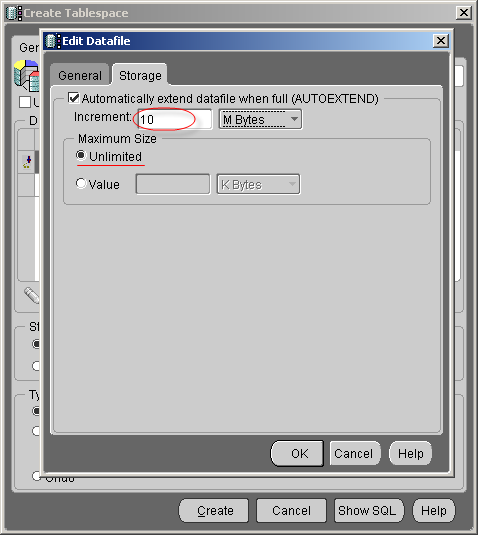
Окно Create Tablespace. Нажмите кнопку Create.

Окно Database Configuration Assistant : Database Storage. ПунктDatafiles. ЗакладкаGeneral. Задание параметров для файлов данных. Здесь можно задать местоположение и размеры для каждого файла данных, т.е. файлы данных можно разместить на разных жестких дисках для увеличения производительности. Рабочая схема ПК ИС ЕГРП (reg_rt) по умолчанию располагается в табличных пространствахINDXиUSERS, поэтому если заранее известен её размер, лучше сразу установить необходимый размер для файловindx*.dbfиusers*.dbf.
Рекомендованные значения размеров файлов
-
Имя файла
Начальный размер
indx*.dbf
1024 Мб
sysaux*.dbf
по умолчанию
system*.dbf
по умолчанию
temp*.dbf
по умолчанию
undotbs*.dbf
по умолчанию
users*.dbf
1024 Мб

Окно Database Configuration Assistant : Database Storage. ПунктDatafiles. ЗакладкаStorage. Задание параметров для автоматического увеличения файлов данных (AUTOEXTEND). Т.е. файлы могут автоматически увеличиваться по мере необходимости с шагом размер, которого задается в полеIncrementдо размера, который указан в полеMaximum Size. Для файловой системыNTFSмаксимальный размер файла 32Гб. Табличное пространствоTEMPтолько увеличивается и никогда не уменьшается (его можно уменьшить, только пересоздав его), поэтому рекомендуется ограничить размерTEMP1-4 Гб (установив соответствующий Maximum Size), иначе файл данных может сильно разрастись и даже занять все свободное место на диске. В дальнейшем, в случае необходимости, увеличиватьTEMPвручную.
Рекомендованные значения размеров файлов
-
Имя файла
Increment
(для USERS<2Гб)
Increment
(для USERS>2Гб)
Maximum Size
indx*.dbf
100Мб
1024Мб
unlimited
sysaux*.dbf
по умолчанию
по умолчанию
по умолчанию
system*.dbf
по умолчанию
по умолчанию
по умолчанию
temp*.dbf
10Мб
100Мб
1-4 Гб
undotbs*.dbf
по умолчанию
по умолчанию
по умолчанию
users*.dbf
100Мб
1024Мб
unlimited

Окно Database Configuration Assistant : Database Storage. ПунктRedo Log Groups. Задание параметров для журнальных (RedoLog) файлов. По умолчанию создаетсятри группыпо одному файлу в каждой группе размером50Мб. Если в дереве встать на любой из файлов можно задать ему индивидуальные параметры (размер и местоположение). Если у вас есть возможность,Redo Logфайлылучше разместить наотдельномжестком диске. Для этого нужно откорректировать путь в полеFile Directory. Для маленьких баз, размер файлов по умолчанию достаточен. А для больших баз, особенно когда на них выполняются массированные операции (конвертация, обновление серверной части и т.п.), лучше увеличить размер каждого файла 100Мб-1Гб. Общее правило задания размера журнальных-файлов: размер журнальных-файлов должен быть таким, чтобы переключение журналов происходило не чаще чем 5 раз в час. Количество переключение можно проверить при реальной эксплуатации ПК ИС ЕГРП, либо по сигнальному файлу (alert*.log), в который заносятся записи о переключении журналов, либо выборкой из системного представления V$log_history. Для этого можно выполнить запрос (см.ниже) и если количество переключений больше 5 в час, необходимо увеличить размер журнальных файлов.
SELECT trunc(first_time) "Date",
to_char(first_time, 'Dy') "Day",
count(1) "Total",
SUM(decode(to_char(first_time, 'hh24'),'00',1,0)) "h0",
SUM(decode(to_char(first_time, 'hh24'),'01',1,0)) "h1",
SUM(decode(to_char(first_time, 'hh24'),'02',1,0)) "h2",
SUM(decode(to_char(first_time, 'hh24'),'03',1,0)) "h3",
SUM(decode(to_char(first_time, 'hh24'),'04',1,0)) "h4",
SUM(decode(to_char(first_time, 'hh24'),'05',1,0)) "h5",
SUM(decode(to_char(first_time, 'hh24'),'06',1,0)) "h6",
SUM(decode(to_char(first_time, 'hh24'),'07',1,0)) "h7",
SUM(decode(to_char(first_time, 'hh24'),'08',1,0)) "h8",
SUM(decode(to_char(first_time, 'hh24'),'09',1,0)) "h9",
SUM(decode(to_char(first_time, 'hh24'),'10',1,0)) "h10",
SUM(decode(to_char(first_time, 'hh24'),'11',1,0)) "h11",
SUM(decode(to_char(first_time, 'hh24'),'12',1,0)) "h12",
SUM(decode(to_char(first_time, 'hh24'),'13',1,0)) "h13",
SUM(decode(to_char(first_time, 'hh24'),'14',1,0)) "h14",
SUM(decode(to_char(first_time, 'hh24'),'15',1,0)) "h15",
SUM(decode(to_char(first_time, 'hh24'),'16',1,0)) "h16",
SUM(decode(to_char(first_time, 'hh24'),'17',1,0)) "h17",
SUM(decode(to_char(first_time, 'hh24'),'18',1,0)) "h18",
SUM(decode(to_char(first_time, 'hh24'),'19',1,0)) "h19",
SUM(decode(to_char(first_time, 'hh24'),'20',1,0)) "h20",
SUM(decode(to_char(first_time, 'hh24'),'21',1,0)) "h21",
SUM(decode(to_char(first_time, 'hh24'),'22',1,0)) "h22",
SUM(decode(to_char(first_time, 'hh24'),'23',1,0)) "h23"
FROM V$log_history
group by trunc(first_time), to_char(first_time, 'Dy')
Order by 1
Нажмите Next.

Окно Database Configuration Assistant : Creation Options. Нажмите Finish.

Окно Confirmation. Проверьте правильность установленных параметров. НажмитеOK.

Окно Database Configuration Assistant. Идет процесс создания БД. Дождитесь завершения.

Окно Database Configuration Assistant. Создание базы данных завершено. ЗапишитеWEB-адрес дляDatabaseControl. НажмитеExit.

БД создана и уже запущена. Для соединения с БД из других ORACLE_HOME, необходимо настроить сетевую средуOracleдля них (см.п.4).
Чтобы избежать проблем во время эксплуатации ПК ИС ЕГРП в БД необходимо изменить некоторые настройки. Для нужно выполнить несколько sql-команд вsqlplus(илиTOAD) подSYSи перезапустить БД.
Запустите sqlplus /nolog.
C:\> sqlplus /nolog
соединитесь с БД под пользователем sysassysdba
SQL> conn sys/sys as sysdba
отключить использование корзины в БД
SQL> alter system set recyclebin=off scope=spfile;
отключить регистрозависимость пароля
SQL> alter system set sec_case_sensitive_logon=FALSE scope=both;
исправить проблему с ORA-29471:DBMS_SQLaccessdenied
SQL> alter system set "_dbms_sql_security_level"=384 scope=spfile;
(по желанию) чтобы не менять пароль пользователям каждые 60 дней
вместо unlimitedможно поставить число = количеству дней
SQL> alter profile DEFAULT limit password_life_time unlimited;
перезапуск БД
SQL> shutdown immediate
SQL> startup
